操作方法
操作方法:在 ArcGIS Pro 中将 24 小时制时间格式字符串值转换为 12 小时制时间格式
描述
在 ArcGIS Pro 中,有时需要将 24 小时制时间格式或者军用时间字符串值转换为 12 小时制时间格式(AM 或 PM)。
本文提供了两个工作流,用于将包含 24 小时制格式时间数据的字符串字段转换为 12 小时制格式。
解决方案或解决方法
请使用以下工作流之一以转换 24 小时制时间格式字符串值。
使用“转换时间字段”工具
请按照此工作流来转换 24 小时制时间格式字符串值,并使用转换时间字段工具将结果填充到新字段中。
- 在 ArcGIS Pro 的分析选项卡中,单击工具。
- 在地理处理窗格中搜索并打开转换时间字段(数据管理工具)工具。
- 在转换时间字段窗格中配置参数。
- 对于输入表,选择该要素图层。
- 对于输入字段,选择包含 24 小时格式时间数据的字符串字段。
- 对于输入格式,键入 hh:mm。
- 对于输出字段类型,选择文本。
- 对于输出格式,键入 h:m tt。
- 单击运行。
随即将经过转换的时间字符串填充到新字段“timefield_Converted”中。
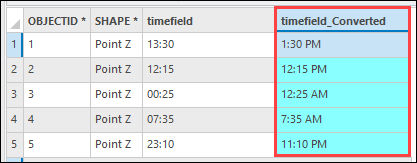
在弹出窗口中使用 Arcade 转换 24 小时制时间格式
按照此工作流在弹出窗口中以 12 小时制时间格式显示 24 小时制时间格式,而无需创建新字段。
- 在 ArcGIS Pro 中的内容窗格中,右键单击要素图层,然后单击配置弹出窗口。
- 在配置弹出窗口窗格中,单击表达式。
- 单击新建。
- 在表达式构建器对话框中,配置以下参数:
- 对于标题,为表达式指定标题。 在本示例中,标题为“AM/PM”。
- 对于表达式,配置以下 Arcade 表达式。 将 <time_field_name> 替换为包含 24 小时制时间格式数据的字符串字段的名称。
// This value should be a string. // e.g. `13:00`, `22:36`, `00:45` var eventTime = $feature.<time_field_name>; var oriHours = Number(Split(eventTime, ":", 2)[0]); var minutes = Split(eventTime, ":", 2)[1]; var AMPM = When( oriHours > 12, oriHours - 12, oriHours == 0, 12, oriHours ); var suffix = When( oriHours == 24, " AM", oriHours >= 12, " PM", " AM" ); Concatenate( [ AMPM, minutes ], ":" ) + suffix;
- 单击确定。
- 在配置弹出窗口窗格中,单击返回
 。
。
将在弹出窗口中以 12 小时制时间格式显示时间。
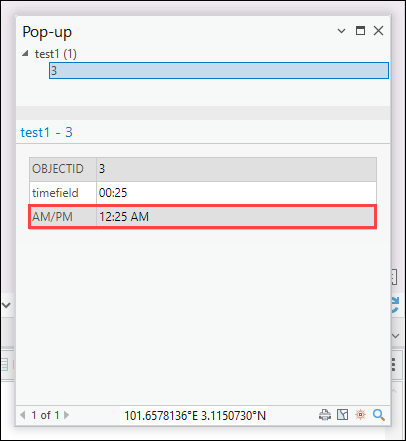
文章 ID: 000028951
获取来自 ArcGIS 专家的帮助
立即开始聊天

